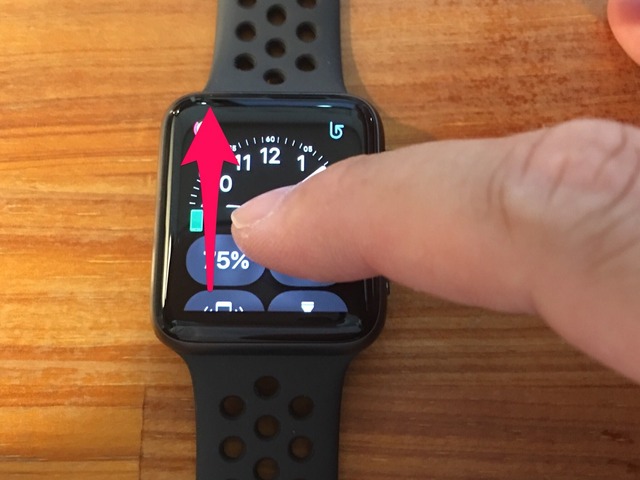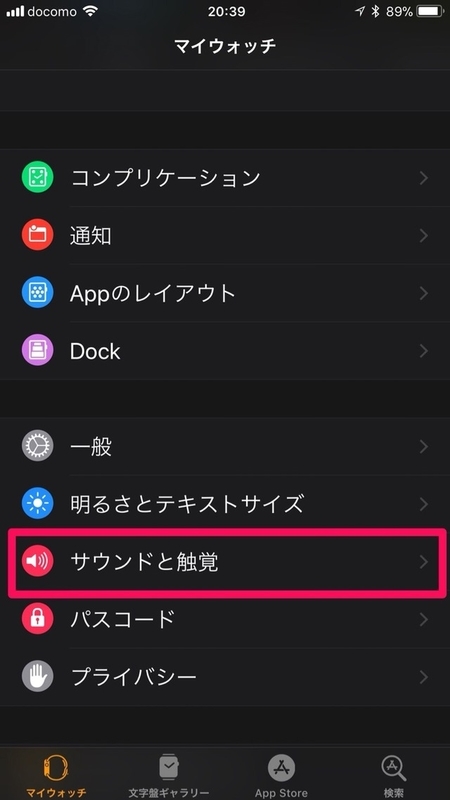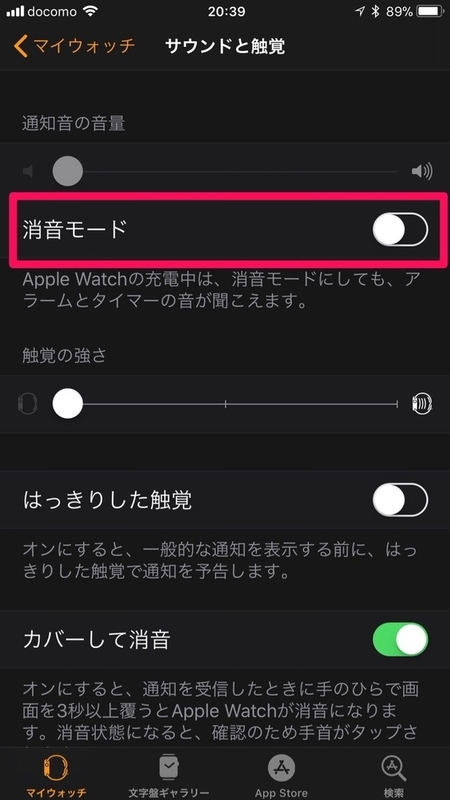Apple Watchの初期設定とiPhoneとのペアリングが終わったら、最初にしておきたい設定がApple Watchの通知音を消して、消音モードにすることでしょう。
特に社会人の場合、会議中とか鳴ってはいけない場面が多々あるもの。
何はなくともまずは消音モードにする方法を知っておくべきでしょう。
今回はApple Watchの通知音を消し、消音モードにする方法を紹介します。
Apple Watch から消音モードにする方法2種類
Apple Watch のコントロールセンターから消音にする方法
まず最初に一番簡単でよく使う方法から。
▲Apple Watch の画面を下から上へスワイプするとコントロールセンター画面になります。
iPhoneと同じですね。
iPhoneと同じですね。
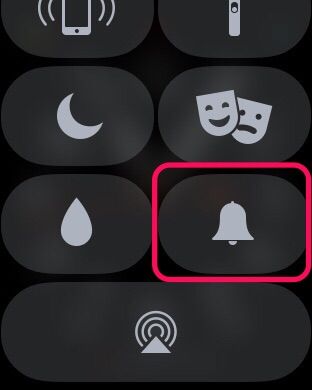
▲このコントロールセンターの下の方に”ベル”のアイコンがあります。
上の写真の状態が音が鳴る状態です。
上の写真の状態が音が鳴る状態です。
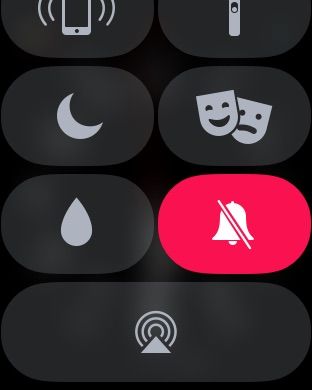
▲”ベル”のアイコンをタップすると上のようにピンク色になります。
この状態が消音モードです。
この状態が消音モードです。
このコントロールセンター画面には他にも「おやすみモード」「シアターモード」や「機内モード」、そしてペアリングしているiPhoneを探すときに便利なiPhoneの音を鳴らす機能もあるので覚えておくと便利です。
Apple Watchの「設定」>「サウンドと触覚」から消音にする方法
Apple Watchから消音設定するもう一つの方法が「設定」から操作するもの。
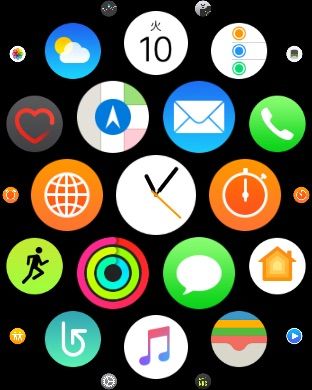
▲デジタルクラウンを2度押しすると上の画面になります。
(文字盤が表示されている状態からはデジタルクラウンを1度押し)
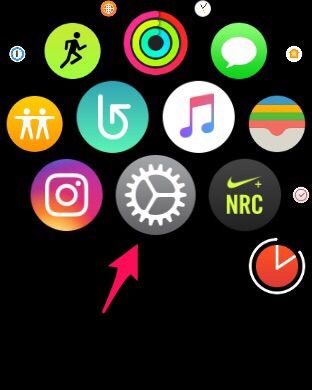
▲ここから「設定」のアイコンをタップ
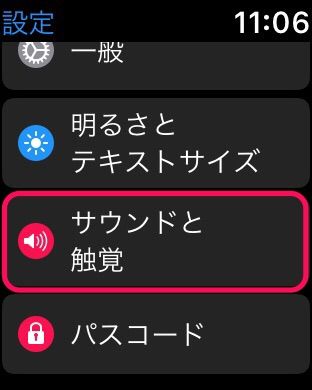
▲「サウンドと触覚」をタップ。
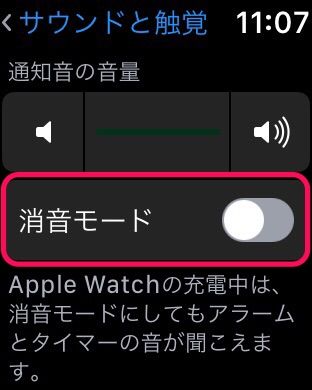
▲「消音モード」を設定する画面になるので
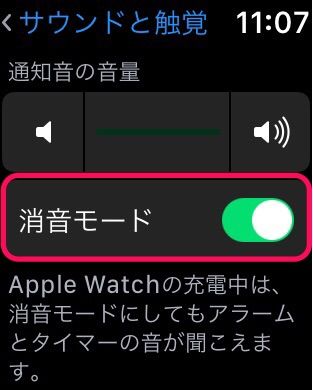
▲「消音モード」をタップ。
上の状態になったら消音状態です。
上の状態になったら消音状態です。
Apple Watch をiPhoneの「Apple Watch アプリ」から消音モードにする方法
▲iPhoneの「Apple Watch アプリ」を起動して「サウンドと触覚」をタップ。
▲「消音モード」という項目をタップ
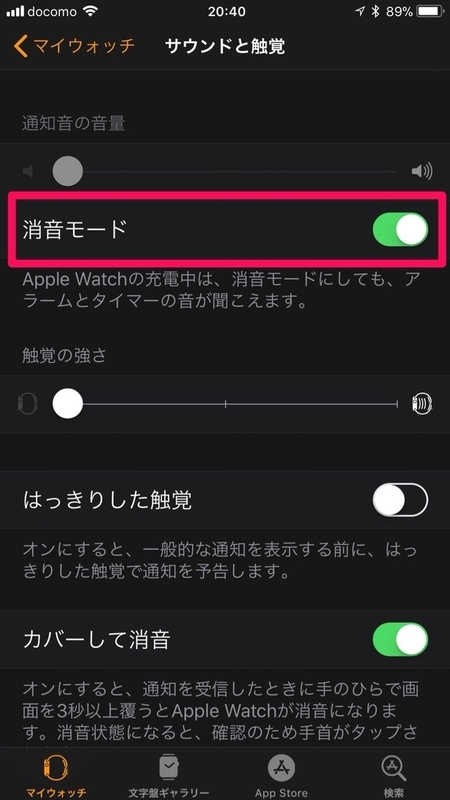
▲上の写真の状態になれば消音モードです。
以上、Apple Watch を消音モードにする方法を3種類紹介しました。
デフォルトでは通知音がなる設定になっているので、初期設定が終わったらすぐに設定しておきましょう。
なお、Apple Watch は充電中は消音設定にしていても、アラームとタイマーの音は鳴る設定となっています。
移動中にモバイルバッテリーで充電するときはご注意を。

Apple Watch Series 5(GPSモデル)- 44mmスペースグレイアルミニウムケースとブラックスポーツバンド – S/M & M/L
- 発売日: 2019/09/20
- メディア: Wireless Phone Accessory